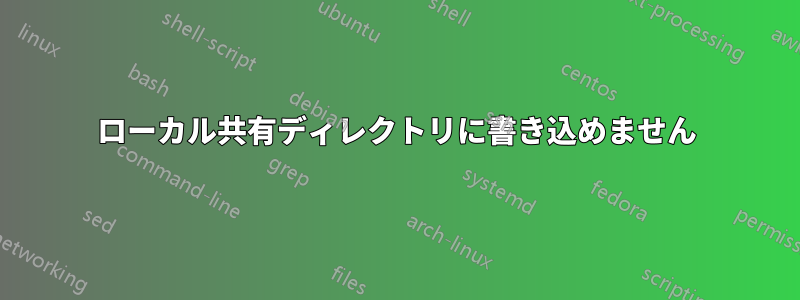
この問題を経験した人はいるだろうか…
ケース管理システムを使用するサーバーで、権限エラーが発生していることに気付きました。これは、ローカルにホストされている共有フォルダーに書き込むことで機能します。再起動後、\Server\Share のディレクトリに書き込もうとすると (任意のユーザー アカウントとして)、「宛先フォルダーへのアクセスが拒否されました」「このアクションを実行するには権限が必要です」というエラーが表示されます。また、これはネットワーク内のどのマシンでも発生するようです。ワークステーションに共有を作成し、\Workstation\Share を表示できますが、ディレクトリに書き込むことはできません。
ホストとクライアントの\IPAddress\Shareに移動すると、読み取りと書き込みが可能です
ホストとクライアントの\FQDN\Shareに移動すると、読み取りと書き込みが可能です
クライアントの\Server\Shareに任意のユーザーとしてアクセスすると、読み取りと書き込みが可能になります
また、ホストとクライアントのドライブをマッピングすると、読み取りと書き込みが可能になります。
同様の問題を抱えている人がいたら、この件について何か説明していただけると幸いです。
オフライン ファイル同期が無効になっていること、資格情報マネージャーに資格情報が保存されていないこと、CSC キャッシュ、ファイル権限 (すべてのユーザー、フル コントロールに設定)、DNS、NETBios がクリアされていることを確認しました。
ありがとう、
編集
また、Windows の更新を、これが機能していた時点までロールバックしました。
答え1
Windows 共有フォルダを作成するときに、権限を構成する必要がある場所は 2 か所あります。フォルダを右クリックして、そのフォルダの「プロパティ」を選択すると、プロパティ ダイアログが開き、「共有」タブと「セキュリティ」タブが表示されます。
セキュリティ タブを選択すると、共有フォルダー内のファイルの権限を設定できます。ここで、どのファイルに誰がアクセスできるか (誰がアクセスできないか) を定義します。
[共有] タブを選択すると、フォルダーを共有することを示すボックスをチェックできます。共有フォルダー名として使用する名前も指定します。そのすぐ下に、人々が気付かないボタンがあります。それは「アクセス許可」です。(それを選択し、「全員」にフル コントロールを許可します。) ここで、共有にアクセスする権限を持つユーザーを定義します。
OK、共有タブで共有へのアクセスを設定し、セキュリティ タブでファイルへのアクセスを設定しました。アクセス拒否メッセージは、共有アクセス権限を設定していないことを意味します。


